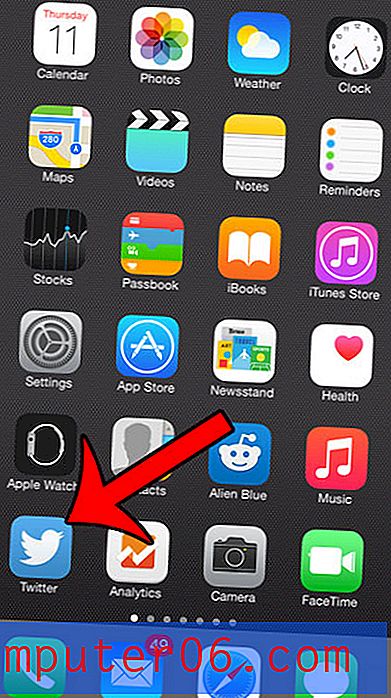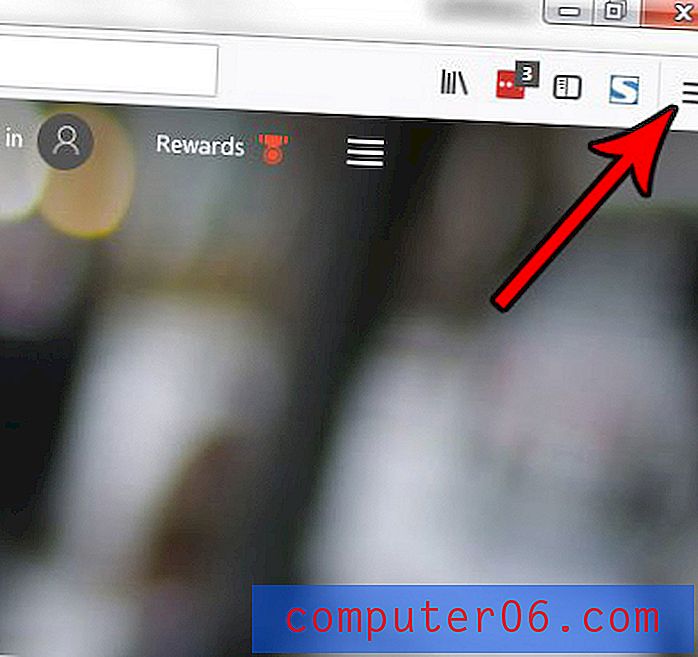Teie lapse jaoks iPadi seadistamine
iPadidel on juurdepääs põnevate rakenduste, filmide ja muusika maailmale. Kuid paljud neist kaupadest maksavad raha või on lastele sobimatud. Siiski on keeruline hoida last tahtmast iPadi kasutada ning sellel on palju lapsesõbralikke rakendusi, mis võimaldavad tal end meelelahutuseks hoida või harida. Nii et kui olete otsustanud, et lubate oma lapsel oma iPadi kasutada, võiksite küsida, kas on lihtne viis blokeerida juurdepääs sisule, mida te ei soovi, et nad neid näeksid, võimaldades siiski neil osade kasutamist seadmest, mida soovite. Õnneks on Apple lisanud funktsiooni nimega Piirangud, mis võimaldab teil seda teha, ja allpool on mõned näpunäited parimate võimaluste kohta, kuidas oma iPadi konfigureerida nii, et teie laps saaks seda kasutada.
Kui olete valmis oma elus lapse jaoks mõnda ostu tegema, siis on hea koht alustamiseks Amazoni puhkusemänguasjade nimekiri. Selle vaatamiseks klõpsake siin.
Piirangute kasutamine iPadis, et laps saaks seda kasutada
Pange tähele, et need sätted piiravad teid ajutiselt ka App Store'i ja iTunes'i kasutamisega. Siiski määrate parooli, mida saate kasutada piirangute seadetele juurde pääsemiseks ja teatud võimaluste uuesti lubamiseks, et saaksite meediume või rakendusi alla laadida. Seega saate seda silmas pidades järgida allolevat õpetust, et alustada oma iPadi lapsesõbralikumaks muutmist.
1. samm: puudutage seadete ikooni.

2. samm: valige ekraani vasakus servas suvand General ( Üldine ).
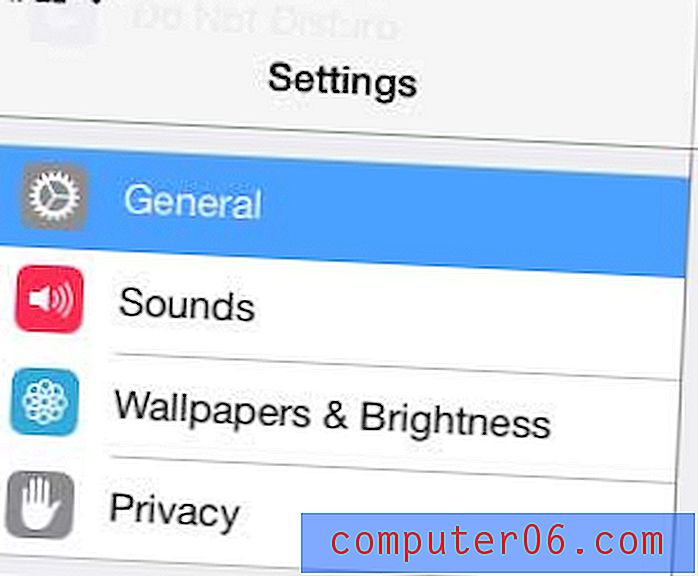
3. samm: valige ekraani paremas servas suvand Piirangud .
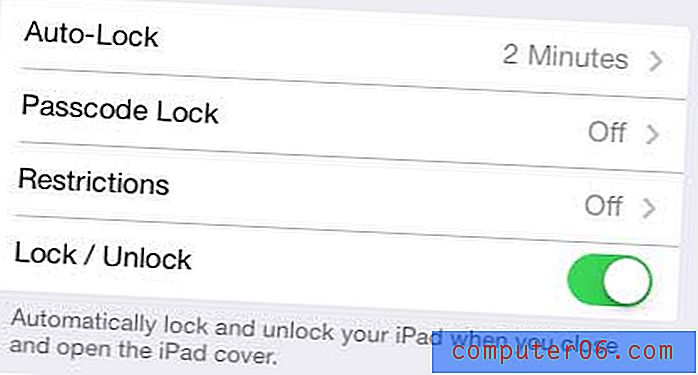
4. samm: puudutage ekraani ülaosas nuppu Luba piirangud .
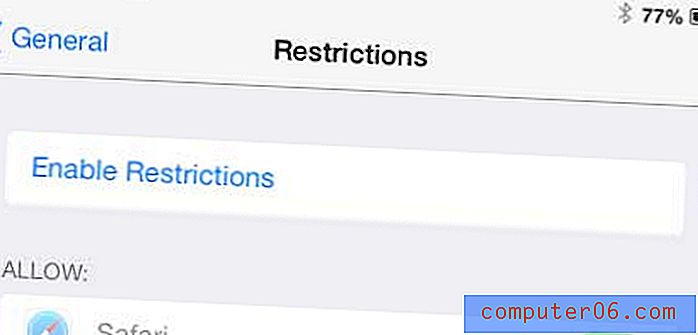
5. samm: valige pääsukood ja sisestage see.
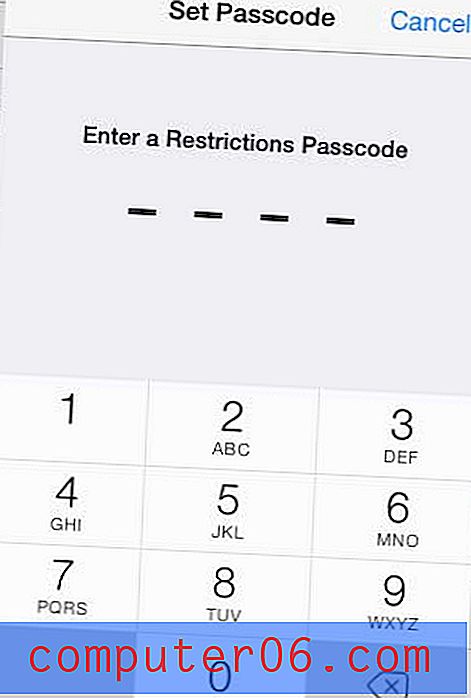
6. samm: sisestage pääsukood selle kinnitamiseks uuesti.
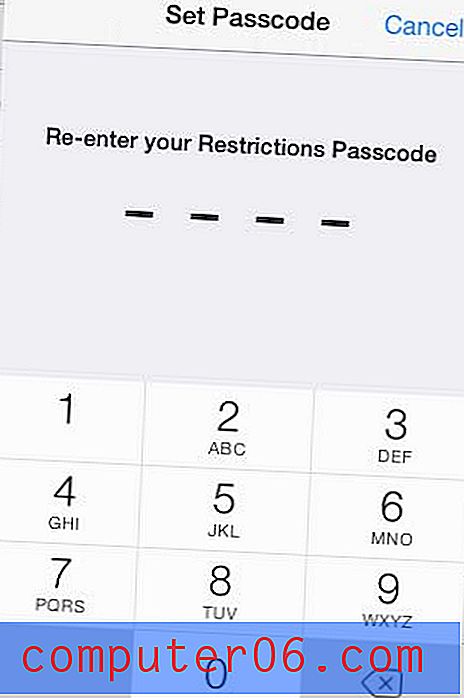
7. samm: märkate, et kõik peaks olema sisse lülitatud, nagu näitab iga nupu ümber olev roheline varjund. Iga sätte saate keelata, liigutades liugurit vasakule, mis eemaldab varjutuse. Alloleval pildil olen näiteks keelanud juurdepääsu iTunes Store'ile, rakenduste installimisele, rakenduste kustutamisele ja rakendusesisestele ostudele.
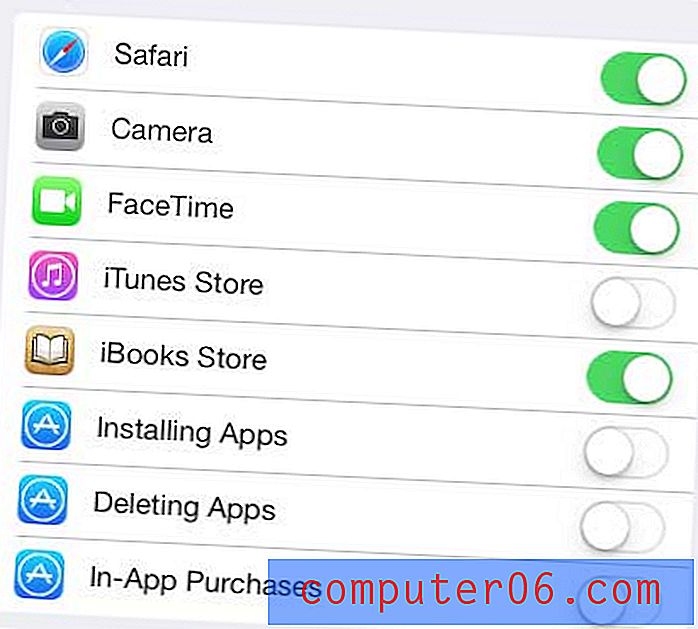
8. samm: saate ka valida, millist sisu sisu soovite lubada. Alloleval pildil olen näiteks otsustanud lubada ainult puhas muusika ja netisaated, PG-filmid, TV-PG-telesaated ja rakendused, mis sobivad lastele vanuses 9+.
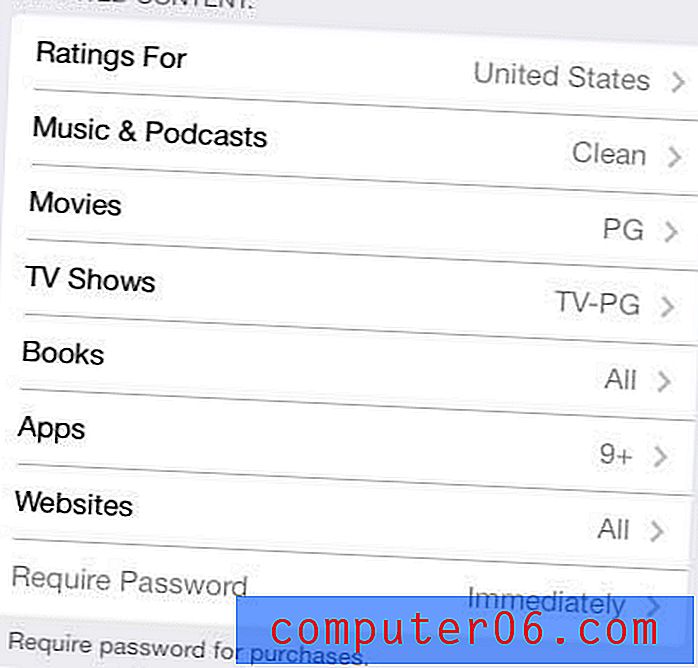
Menüüst Seaded väljumisel märkate, et sõltuvalt valitud piirangutest võivad mõned ikoonid kaduda, näiteks App Store ja iTunes. Alati on hea mõte proovida teha midagi, mille olete piiranud, et veenduda, et teie laps ei saa seda teha, lihtsalt selleks, et kinnitada, et sätted on õigesti lubatud. Seejärel saate iPadi üle anda, olles kindel, et nad ei pääse juurde nende jaoks sobimatule sisule.
Kui teie ja teie pere teete palju Netflixi, Hulu Plusi või Amazon Instant'i voogesitust, on Roku lihtne ja taskukohane viis teleris selle sisu vaatamiseks. Tutvuge Roku 1-ga, et selle kohutava tootesarja kohta rohkem teada saada.
Kas peate loo oma iPhone 5-st kustutama? See võib olla lihtne viis uue rakenduse jaoks pisut lisaruumi vabastamiseks.